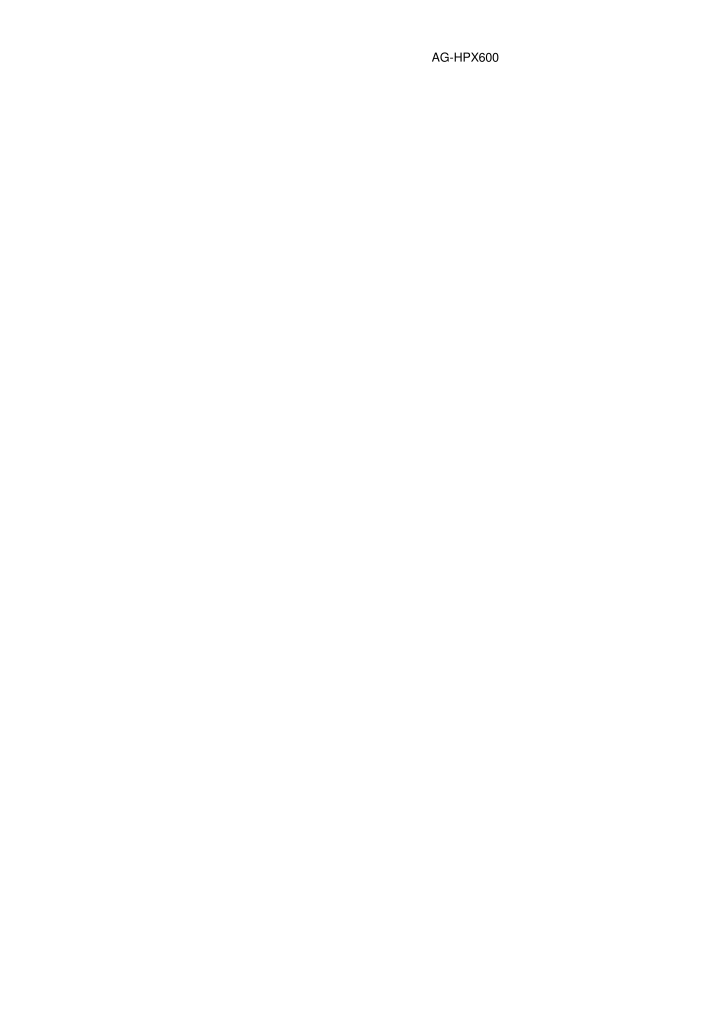AG-HPX600ソフトアップデート手順 2012/12 Page1/6 Panasonic Corporation AG-HPX600 ソフトウェア・アップデー ト方 法 1. バ ージョンの 確 認 1-1.バージョン確認の為、点検ソフトウェア P2 Status Logger を使って点検を行ってください。 WEBサイトにアクセスできない場合、またご登録いただけない場合は、本体で確認いただくこともできます。 (詳細は下記 P2 Asset Support System画面よりログインいただき、 P2 Status Logger 取扱い説明書をご確認ください。) P2 Status Logger ダウンロード https://eww.pass.panasonic.co.jp/pro-av/support/cs/ap_dl/index_j.htm P2専用点検ソフトウェア P2 Status Logger を入手いいただくには、P2 Asset Support Systemへの登録・ログインが必要です。登録がお済みでない方は、下記 専用 WEBへアクセスの上、新規登録を行ってください。 (お持ちの機材が追加されている場合は機材追加登録を行ってください。) P2 Asset Support Systemアドレス : http://panasonic.biz/sav/pass_j 1-2. 本体のメニューにてバージョンを確認することもできます。 ソフトウェアのバージョン番号は、設定メニューの DIAGNOSTIC画面に表示されます。 1. 電源を ONにします。 2. MENUボタンを押すと設定メニューが表示されます。 3. ョグダイヤルボタンにて、DIAGNOSTIC メニューを選択し、ジョグダイヤルボタンを押すと、DIAGNOSTIC メニュー画面が表示されます。 4. 項目 VERSIONの下にバージョン番号が表示されます。 (バージョン番号は表示例です) ジョグダイアルボタン MENU ボタン DIAGNOSTIC VERSION 10.00-00-0.00 OPTION STATUS MODEL NAME SERIAL NO. OPERATION PUSH MENU TO RETURN > > > > > > AG-HPX600P G2TCA0001 00056h バージョン番号